Wie kann man PDF Dateigröße ändern?
ApowerPDF
Die erste Lösung ist ApowerPDF. Damit kann man PDF Dateien ansehen, bearbeiten, konvertieren, komprimieren, unterschreiben, zusammenfügen, schützen und sogar die Dateigröße anpassen und das Dokument optimieren. Hinzu kommt, das dieses Programm ein einfach zu nutzendes Interface besitzt, das von allen Nutzern genutzt werden kann. Dadurch ist das Ändern der Dateigröße einer PDF mit Hilfe dieser Software richtig einfach. Ebenso wird auch die ursprüngliche Qualität der PDF Datei nicht beeinträchtigt. Um zu verstehen, wie Sie mit Hilfe dieser Software PDF Dateigröße ändern, sehen Sie sich unten die Schritt für Schritt Anleitung an.
Downloaden und installieren Sie die Software.
„Dateigröße reduzieren“ nutzen
- Starten Sie das Werkzeug nach der Installation.
- Klicken Sie dann auf den „Öffnen“ Knopf und wählen Sie die PDF Datei, deren Größe Sie anpassen möchten.
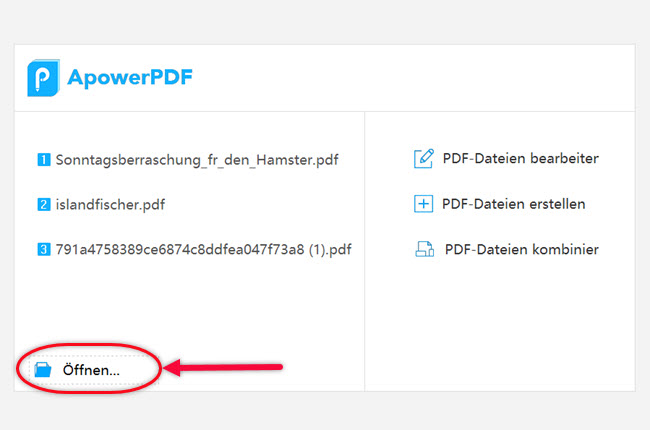
- Klicken Sie nun auf den Reiter „Datei“ und dann auf „Dateigröße reduzieren“.

- Wählen Sie als nächstes den Speicherort für die angepasste Datei.
- Warten Sie nun, bis die PDF Datei angepasst und gespeichert ist.
Nutzen Sie „Aktuelles Dokument optimieren“
- Klicken Sie nach dem importieren der Datei auf den „Datei“ Knopf und dann auf „Aktuelles Dokument optimieren“.
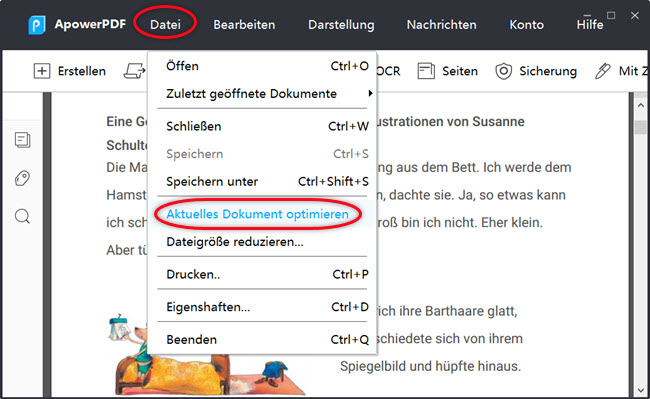
- Legen Sie die Einstellungen nach Wunsch fest.
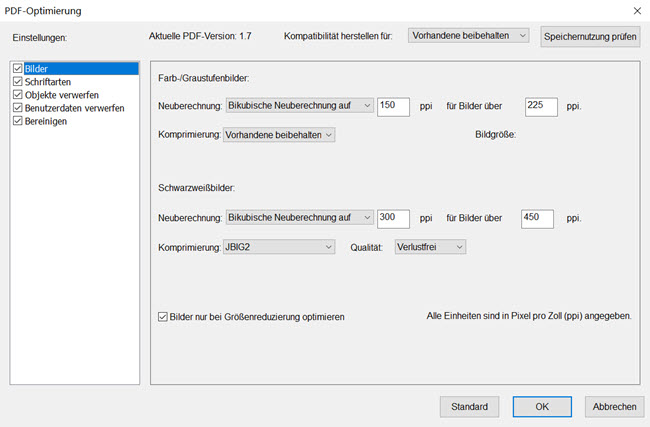
- Ist alles bereit, klicken Sie auf den „OK“ Knopf und wählen Sie den Speicherort.
- Die PDF Datei wird dann optimiert.
PDFResizer
Eine alternative, um die PDF Dokument Dateigröße ändern zu können, ist ein Programm namens PDFResizer. Wie der Name schon sagt, wurde dieses Programm entwickelt um bei Dateien wie PDF, PPT, PPTX, DOC, DOCX und ODT die Größe anzupassen. Hinzu kommt, das seine simple Benutzeroberfläche sehr gut für den privaten aber auch den beruflichen Gebrauch geeignet ist. Auch wenn es nur eine Online Lösung ist, können Nutzer damit sicherstellen, das die hochgeladenen Dateien sicher sind. Nutzer können hier bis zu 50 Dateien und bis zu 100MB an Dateigröße hochladen. Jedoch erscheinen während der Nutzung des Programms auch einige Werbeeinblendungen. Unten finden Sie heraus, wie Sie dieses Werkzeug nutzen können.
- Gehen Sie mit Ihrem Browser auf die Homepage des Werkzeugs.
- Klicken Sie dort auf den „Dateien auswählen“ Knopf, um Dateien von Ihrem Computer hochzuladen.
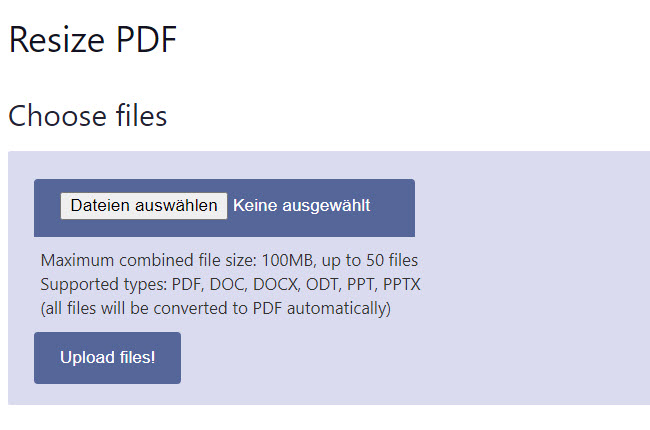
- Haben Sie alles hochgeladen, wählen Sie die Auflösung und Papiergröße für Ihre PDF Dateien.
- Ist das getan, klicken Sie auf den „Sieht gut aus, dann Zaubere mal!“ Knopf, um den Prozess zu starten.
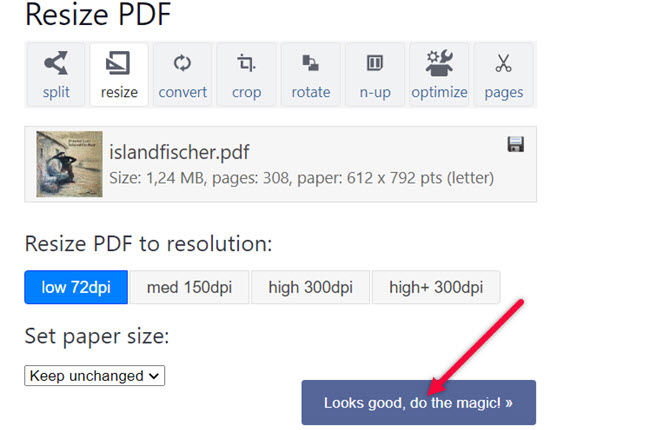
- Über den „Download“ Knopf können Sie Ihre Datei dann speichern.
Fazit
Die oben gezeigten Werkzeuge können Ihnen in nur ein paar Klicks dabei helfen, die PDF Dateigröße zu ändern. Jedoch nutzen beide verschiedene Methoden, um eine die Größe einer PDF Datei zu ändern. Wenn Sie keine Software installieren möchten, dann sollten Sie PDFResizer nutzen. Jedoch benötigen Sie für dieses Werkzeug eine stabile Internetverbindung. Sollten Sie eine PDF Software suchen die alles hat, was Sie benötigen, dann wählen Sie ApowerPDF. Es bietet Ihnen zwei verschiedene Funktionen, um die Größe einer PDF Datei anzupassen. Hier ändert sich auch die Qualität der Originaldatei nicht.


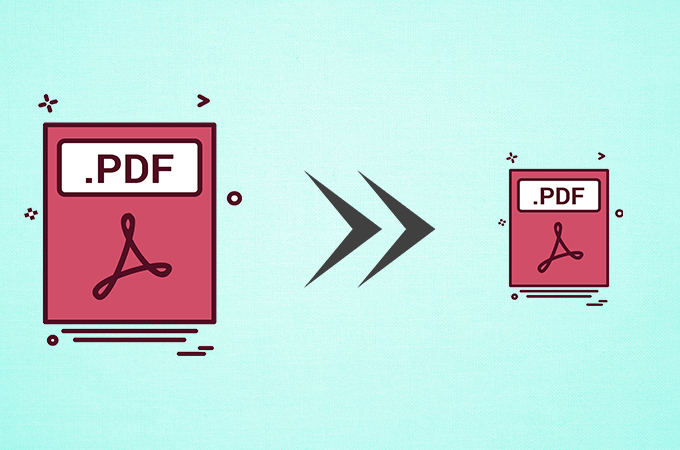
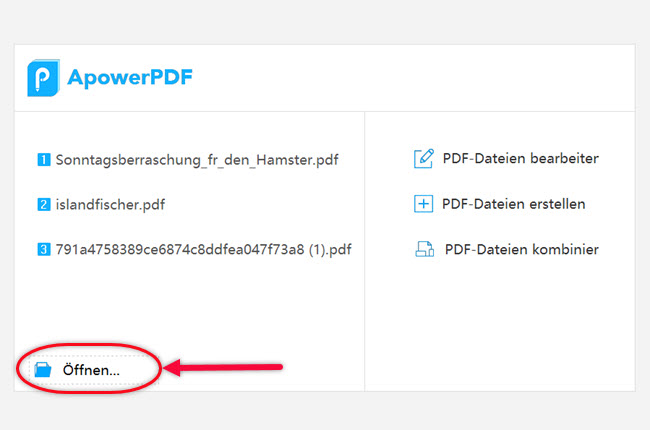

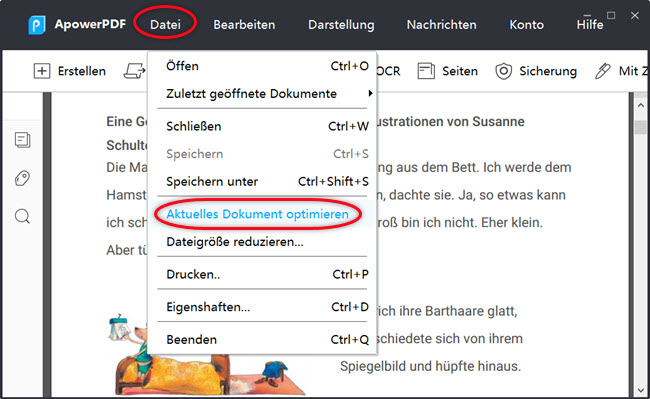
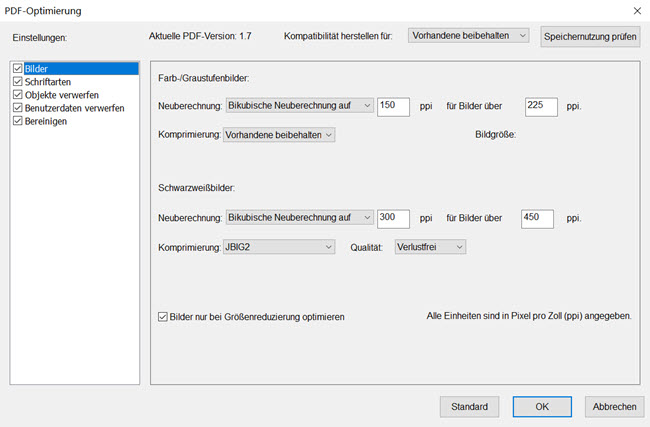
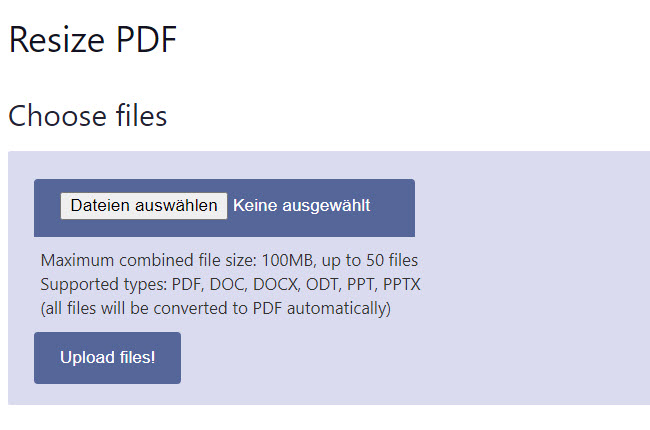
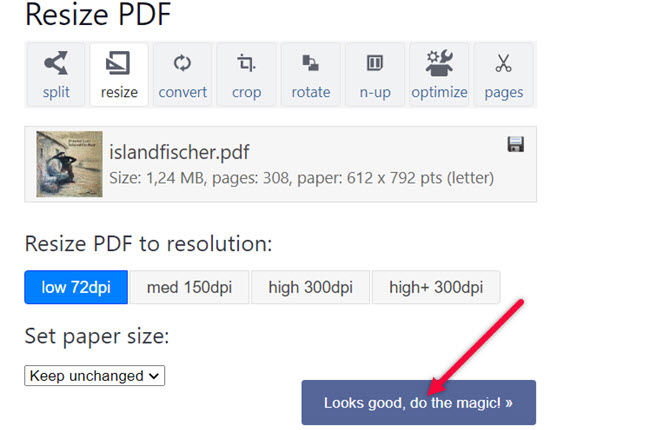
Einen Kommentar schreiben